Epson Stylus TX209: Solving Problems Устранение проблем Вирішення проблем
Solving Problems Устранение проблем Вирішення проблем: Epson Stylus TX209
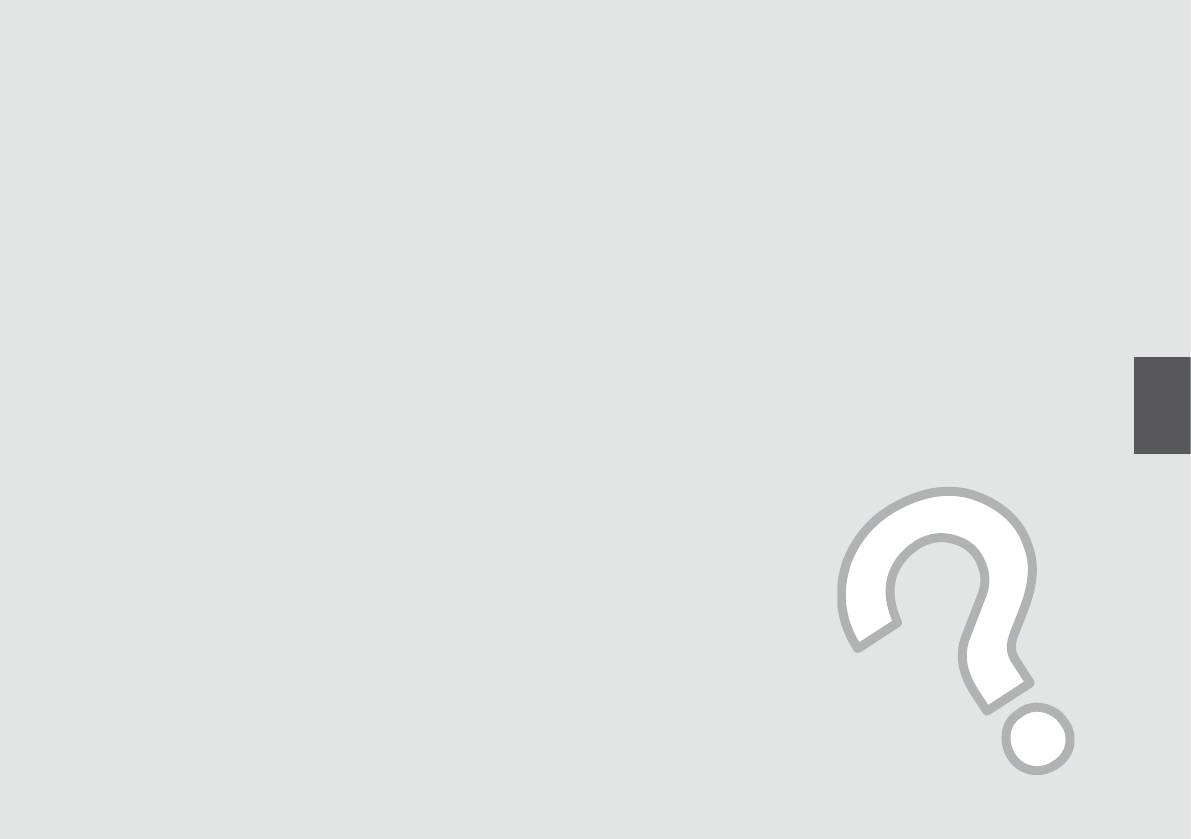
Solving Problems
Устранение проблем
Вирішення проблем
29
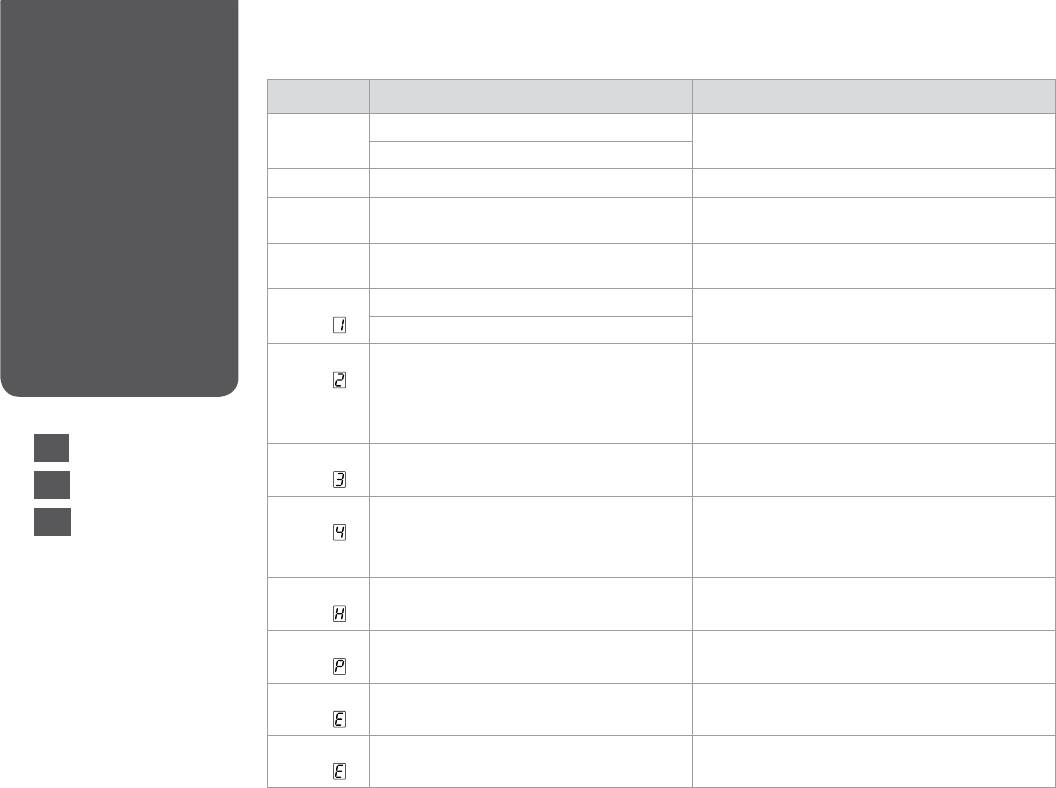
30
Error Indicators
Check the lights on the control panel and the code or letter in the k Copies windows to diagnose the problem.
O = On k = Flashing
Индикаторы
Lights/Code Cause Action
ошибок
O b
No paper is loaded in the sheet feeder.
Load paper in the sheet feeder. R & 14 Then press
Індикатори
x Start E [Color] to continue or y Stop to cancel.
Multiple pages have been fed into the sheet feeder.
помилок
k b
Paper is jammed.
Clear the jammed paper. R & 39
k B
An ink cartridge is running low on ink. You can check the ink status from your computer. Obtain a
replacement ink cartridge.
O B
An ink cartridge is expended or not installed
If any cartridge is expended, you cannot print until you
correctly.
replace it. Replace the ink cartridge. R & 34
k b
An unsupported memory card is inserted.
Remove the memory card. R & 18
k Copies
The memory card does not contain any valid images.
k b
The index sheet was not recognized because it is not
Position the index sheet correctly on the document table,
positioned correctly.
aligning the top of it with the right edge of the glass. Then
k Copies
press x Start E [Color] to continue or y Stop to cancel.
The index sheet was not printed correctly. Print the index
sheet, mark it, and try again. R & 20
EN
R & 30
k b
The index sheet is not marked correctly. Remove the index sheet, mark it correctly, and try again.
R & 20
RU
k Copies
R & 31
k b
The index sheet does not match the photos on the
Remove the memory card and insert the card used to
UA
R & 32
memory card.
print the index sheet—or place the correct index sheet on
k Copies
the document table. Then press x Start E [Color] to
continue or y Stop to cancel.
k b
An unsupported device (HUB) is connected. Remove the HUB.
k Copies
k b
An unsupported device is connected.
Remove the connected device or press the y Stop.
k Copies
k P, O b, O B
The waste ink pad in the printer is saturated. Contact your dealer to replace it.
k Copies
k All lights
There is a problem with the printer. Turn the printer o and then back on. If the error does not
clear, contact your dealer.
k Copies
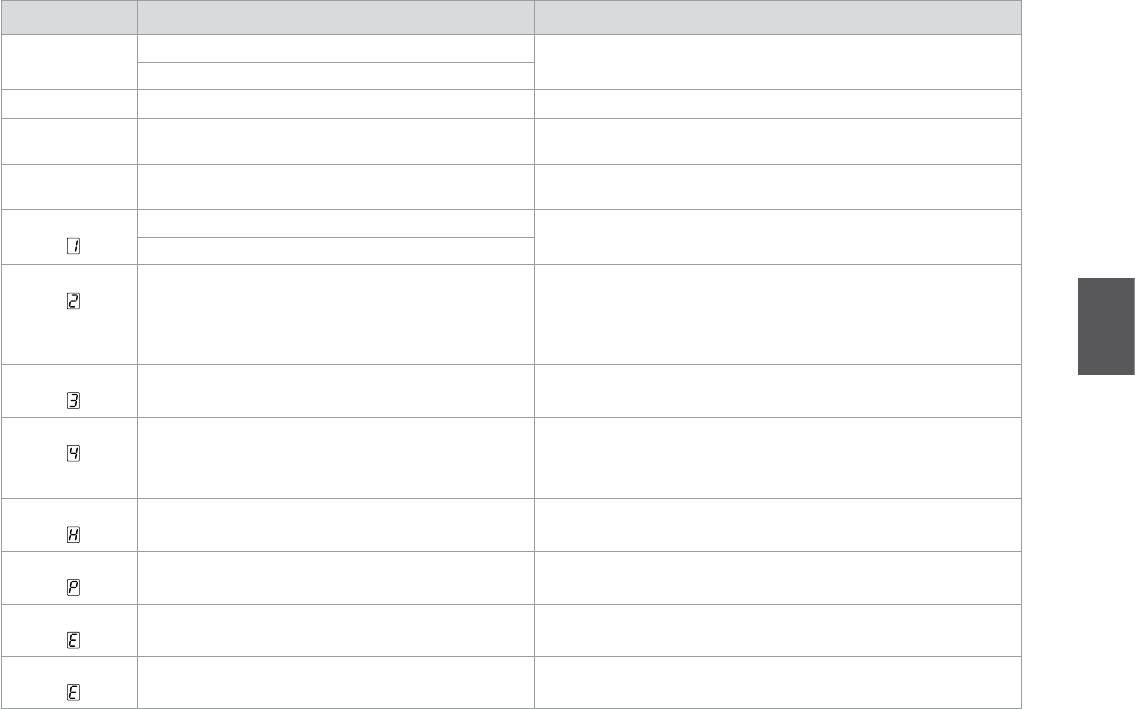
Для определения проблемы проверьте состояние индикаторов на панели управления и код или букву в окнах k Copies.
O = Горит, k = Мигает
Индикаторы/Код Причина Действие
O b
Не загружена бумага в устройство подачи бумаги.
Загрузите бумагу в устройство подачи бумаги. R & 14 Затем нажмите кнопку
x Start E [Color] для продолжения или y Stop для отмены.
В устройство подачи бумаги попало несколько листов.
k b
Замятие бумаги.
Достаньте замятую бумагу. R & 39
k B
Низкий уровень чернил в картридже. Можно проверить состояние чернил с компьютера. Приобретите новый
картридж.
O B
Картридж израсходован или неправильно установлен. Если какой-либо из картриджей израсходован, то печать можно продолжить
только после его замены. Замените израсходованный картридж. R & 34
k b
Вставлена неподдерживаемая карта памяти.
Извлеките карту памяти. R & 18
k Copies
На карте памяти отсутствуют допустимые изображения.
k b
Не удалось распознать индекс, так как он неправильно
Расположите индекс на плоскости для документов должным образом,
расположен.
совместив его верхнюю часть с правым краем стекла. Затем нажмите кнопку
k Copies
x Start E [Color] для продолжения или y Stop для отмены. Индекс
неправильно напечатан. Напечатайте индекс, пометьте его и повторите
попытку. R & 20
k b
Индекс неправильно помечен. Возмите индексную страницу, пометьте его должным образом и повторите
попытку. R & 20
k Copies
k b
Индекс не соответствует фотографиям на карте памяти. Извлеките карту памяти и вставьте ту карту, которая использовалась для
печати индекса, или поместите нужную индексную страницу на планшет.
k Copies
Затем нажмите кнопку x Start E [Color] для продолжения или y Stop для
отмены.
k b
Подсоединено неподдерживаемое устройство (HUB). Отсоедините устройство HUB.
k Copies
k b
Подсоединено неподдерживаемое устройство.
Отсоедините устройство или нажмите кнопку y Stop.
k Copies
k P, O b, O B
Чернильная прокладка внутри принтера пропитана насквозь. Для замены обратитесь в сервисный центр.
k Copies
k Все индикаторы
Возникла проблема в работе принтера. Выключите принтер и снова включите его. Если ошибка не исчезла,
обратитесь в сервисный центр.
k Copies
31
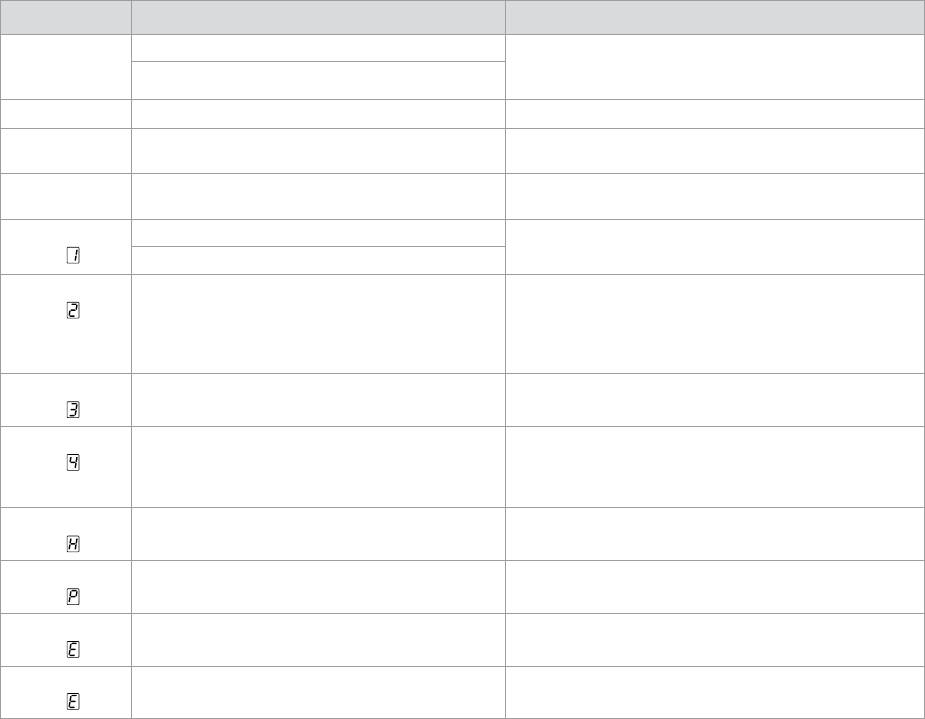
32
Перевірте індикатори на панелі керування і код чи літеру у вікні k Copies, щоб діагностувати проблему.
O = Горить, k = Блимає
Індикатори/Код Причина Дія
O b
У лоток не завантажено папір.
Завантажте папір у лоток. R & 14 Потім натисніть кнопку
x Start E [Color], щоб продовжити, або y Stop, щоб скасувати
У лоток було подано кілька сторінок.
дію.
k b
Папір застряг.
Витягніть папір, що застряг. R & 39
k B
У картриджі закінчується чорнило. Можна перевірити стан картриджів за допомогою комп’ютера.
Дістаньте картридж для заміни.
O B
Картридж закінчився або встановлений неправильно. Якщо якийсь картридж порожній, слід його замінити, перш ніж
можна буде друкувати. Замініть картридж. R & 34
k b
Вставлено непідтримувану картку пам’яті.
Витягніть картку пам’яті. R & 18
k Copies
Картка пам’яті не містить будь-яких придатних зображень.
k b
Індекс-аркуш не було розпізнано, оскільки він
Правильно розмістіть індекс-аркуш на планшеті, сумістивши
розміщений неправильно.
верхній бік аркуша з правим краєм скла. Потім натисніть кнопку
k Copies
x Start E [Color], щоб продовжити, або y Stop, щоб скасувати
дію. Індекс-аркуш було надруковано неправильно. Надрукуйте
індекс-аркуш, зробіть помітки і повторіть спробу. R & 20
k b
Індекс-аркуш було марковано неправильно. Витягніть індекс-аркуш, зробіть правильні помітки і повторіть
спробу. R & 20
k Copies
k b
Індекс-аркуш не відповідає фотографіям на картці пам’яті. Витягніть картку пам’яті і вставте картку, з якої було надруковано
індекс-аркуш, або розмістіть на планшеті правильний індекс-
k Copies
аркуш. Потім натисніть кнопку x Start E [Color], щоб
продовжити, або y Stop, щоб скасувати дію.
k b
Підключено непідтримуваний пристрій (HUB). Видаліть HUB-пристрій.
k Copies
k b
Підключено непідтримуваний пристрій.
Витягніть підключений пристрій або натисніть кнопку y Stop.
k Copies
k P, O b, O B
Прокладка, яка всмоктує чорнила, переповнена. Зверніться до дилера, щоб замінити її.
k Copies
k Всі індикатори
Виникла проблема з принтером. Вимкніть принтер і знову увімкніть його. Якщо помилка
повторюється, зверніться до дилера.
k Copies

33
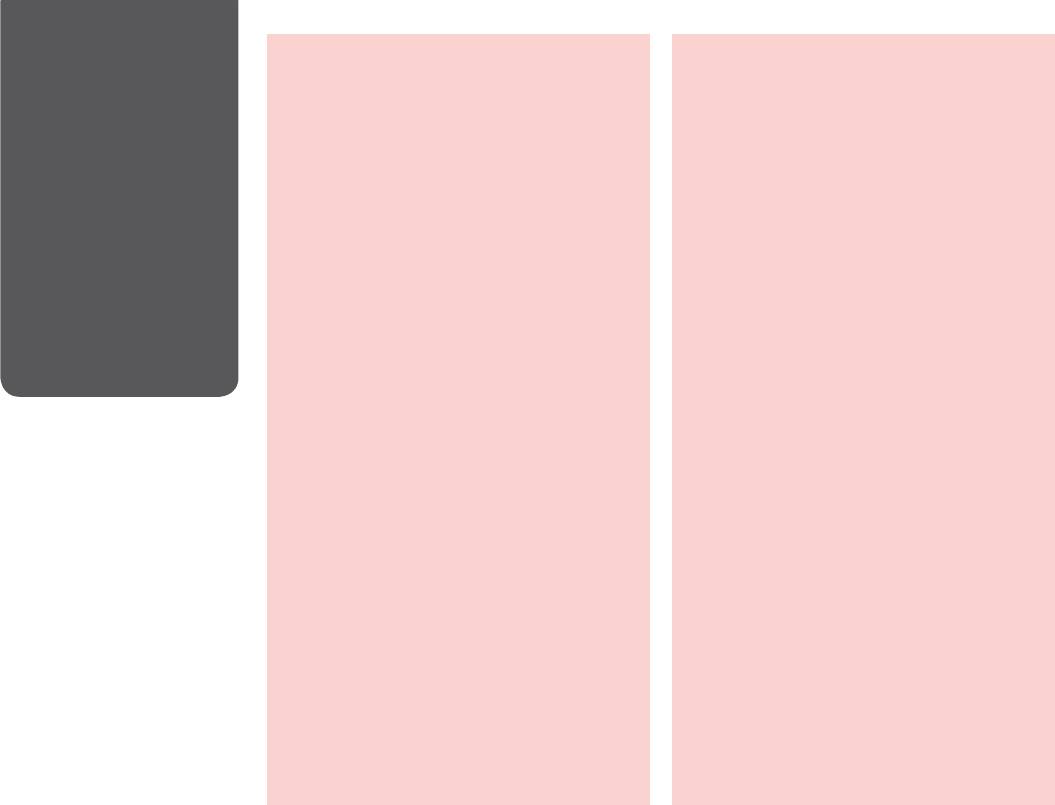
34
Replacing Ink
c
Ink Cartridge Handling Precautions
c
Меры предосторожности при обращении с картриджами
Cartridges
O
Never move the print head by hand.
O
Никогда не двигайте печатающую головку рукой.
Замена картриджей
O
Some ink is consumed each time cartridges are
O
Каждый раз при вставке картриджа принтер потребляет
inserted because the printer automatically checks
немного чернил для автоматической проверки надежности
Заміна чорнильних
their reliability.
картриджа.
картриджів
O
For maximum ink eciency, only remove an ink
O
Для экономии чернил извлекайте картридж, только когда его
cartridge when you are ready to replace it. Ink
требуется заменить. Картриджи с низким уровнем чернил
cartridges with low ink status may not be used
запрещается использовать повторно.
when reinserted.
O
Компания Epson рекомендует использовать оригинальные
O
Epson recommends the use of genuine Epson ink
картриджи Epson. Компания Epson не может гарантировать
cartridges. Epson cannot guarantee the quality
качество и надежность чернил других производителей.
or reliability of non-genuine ink. The use of
Использование чернил других производителей может
non-genuine ink may cause damage that is not
привести к повреждениям, которые не входят в гарантийные
covered by Epson’s warranties, and under certain
обязательства Epson. В определенных условиях эти чернила
circumstances, may cause erratic printer behavior.
также могут стать причиной непредсказуемого поведения
Information about non-genuine ink levels may
принтера. При использовании чернил других производителей
not be displayed, and use of non-genuine ink is
может неправильно отображаться их уровень. При этом также
recorded for possible use in service support.
ведется сбор сведений, которые могут понадобиться в службе
поддержки.
O
Make sure you have a new ink cartridge before
you begin replacement. Once you start replacing
O
Перед заменой убедитесь, что картридж на замену является
a cartridge, you must complete all the steps in one
новым. Приступив к замене картриджа, необходимо пройти
session.
процедуру полностью за один раз.
O
Leave the expended cartridge installed until you
O
Не извлекайте израсходованный картридж, пока не получите
have obtained a replacement. Otherwise the ink
новый картридж на замену. Иначе чернила, оставшиеся в
remaining in the print head nozzles may dry out.
дюзах печатающей головки, могут засохнуть.
O
Do not open the ink cartridge package until you
O
Не открывайте упаковку картриджа, пока не подготовитесь к
are ready to install it in the printer. The cartridge is
установке картриджа в принтер. Картриджи поставляются в
vacuum packed to maintain its reliability.
герметичных упаковках для обеспечения их надежности.
O
Other products not manufactured by Epson may
O
Использование продуктов, не произведенных Epson, может
cause damage that is not covered by Epson’s
привести к повреждениям, которые не входят в гарантийные
warranties, and under certain circumstances, may
обязательства Epson. В определенных условиях они также
cause erratic printer behavior.
могут стать причиной непредсказуемого поведения принтера.
O
Do not turn o the printer during ink charging as
O
Не выключайте принтер при заправке чернил, иначе
this will waste ink.
увеличится их расход.
O
When an ink cartridge is expended, you cannot
O
Печать становится невозможной после опустошения
continue printing even if the other cartridges still
картриджа, даже если в других картриджах еще содержатся
contain ink.
чернила.
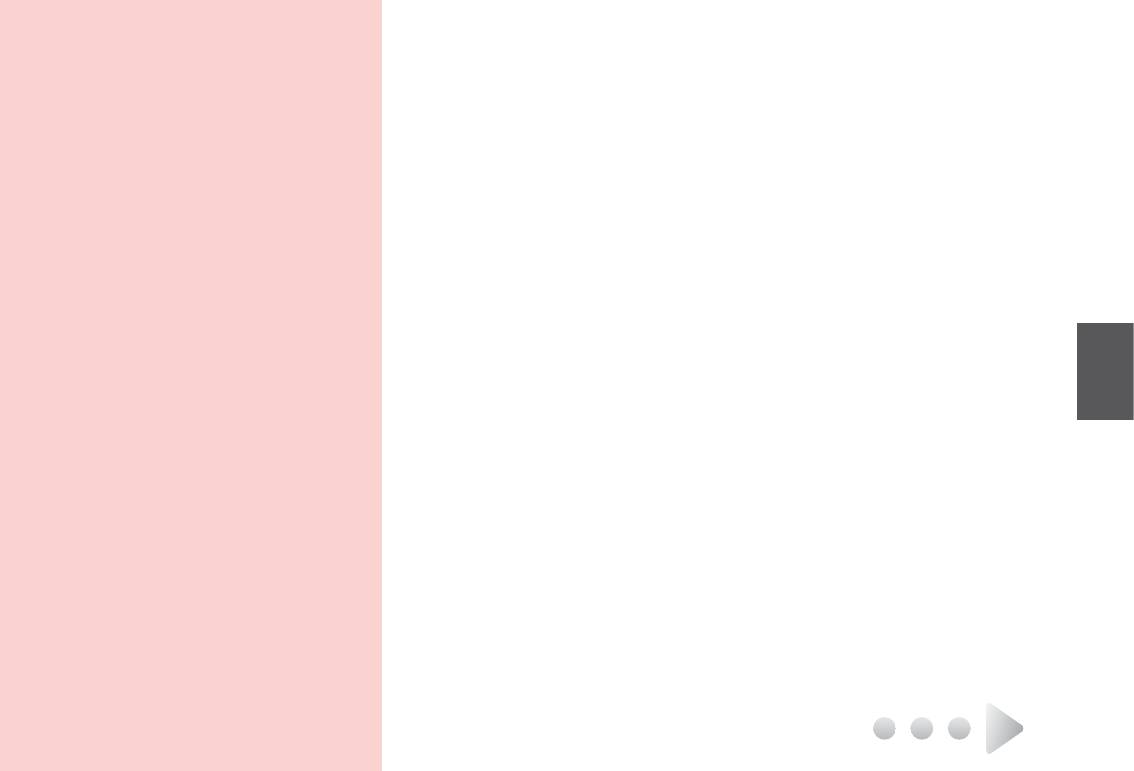
c
Застереження щодо роботи з картриджами
O
Ніколи не намагайтеся рухати друкувальну голівку руками.
O
Після кожного встановлення картриджа певна частина
чорнила витрачається на автоматичну перевірку
придатності картриджів.
O
Для максимально ефективного використання чорнила
просто видаліть картридж, якщо збираєтеся замінити
його. Картриджі з низьким рівнем чорнил не можна
використовувати після повторного встановлення.
O
Рекомендовано використовувати лише оригінальні
чорнильні картриджі Epson. Компанія Epson не
гарантує якість і надійність чорнила інших виробників.
Використання чорнил інших виробників може призвести
до пошкодження, що не покривається гарантіями,
наданими компанією Epson, і за певних обставин – до
непередбачуваної поведінки принтера. Інформація про
рівень чорнил інших виробників може не відображатися,
а дані про застосування такого чорнила реєструються
для можливого використання службою технічного
обслуговування.
O
Перш ніж почати заміну, переконайтеся у наявності нового
картриджа. Почавши заміну картриджа, ви маєте виконати
всі зазначені кроки за один сеанс.
O
Залиште використаний картридж на місці, доки не
отримаєте заміну. У разі недотримання цієї вимоги чорнила,
які залишилися в соплах голівки, можуть засохнути.
O
Відкривайте упаковку картриджа лише безпосередньо
перед його встановленням у принтер. Картридж
герметично запакований для гарантування його якості.
O
Продукти інших виробників можуть призвести до
пошкоджень, що не покриваються гарантіями компанії
Epson, і за певних обставин можуть стати причиною
некерованої роботи принтера.
O
Не вимикайте принтер під час заправки чорнила, оскільки
це може призвести до його надмірних витрат.
O
Не можна друкувати з одним порожнім картриджем, навіть
якщо решта картриджів містять чорнила.
35
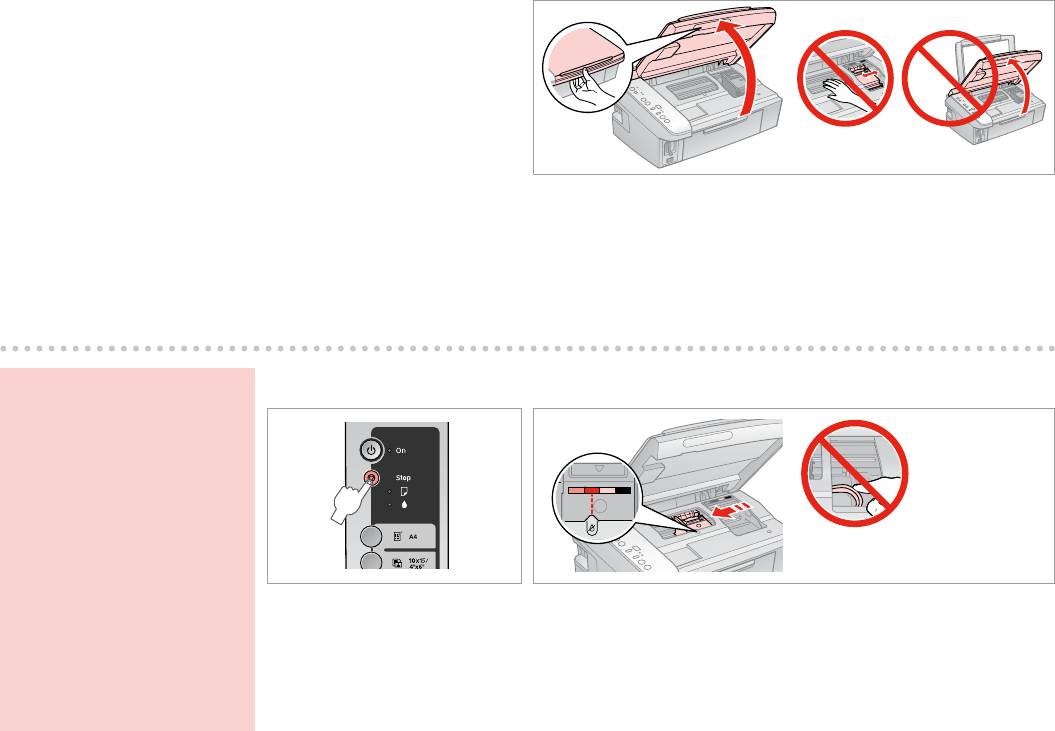
36
When B light is on, one or more ink cartridges are expended. Replace the
appropriate cartridges.
A
For how to replace before the cartridge is expended, see the online User’s
Guide.
Если горит индикатор B, значит израсходован один или несколько
картриджей. Замените израсходованные картриджи.
Информацию о выполнении замены неизрасходованного картриджа, см. в
интерактивном Руководстве пользователя.
Якщо горить індикатор B, один чи кілька картриджів порожні. Замініть
відповідні картриджі.
Для отримання інструкцій щодо заміни використаних картриджів див.
онлайновий Посібник користувача.
Open.
Откройте.
Відкрийте.
c
B
C
Do not lift up the scanner unit
when the document cover is open.
Не поднимайте сканер, если
открыта крышка отсека для
документов.
Не піднімайте блок сканера, коли
відкрита кришка для документів.
Press.
Check the color to replace.
Нажмите.
Проверьте цвет картриджа,
который требуется заменить.
Натисніть.
Перевірте колір картриджа для
заміни.
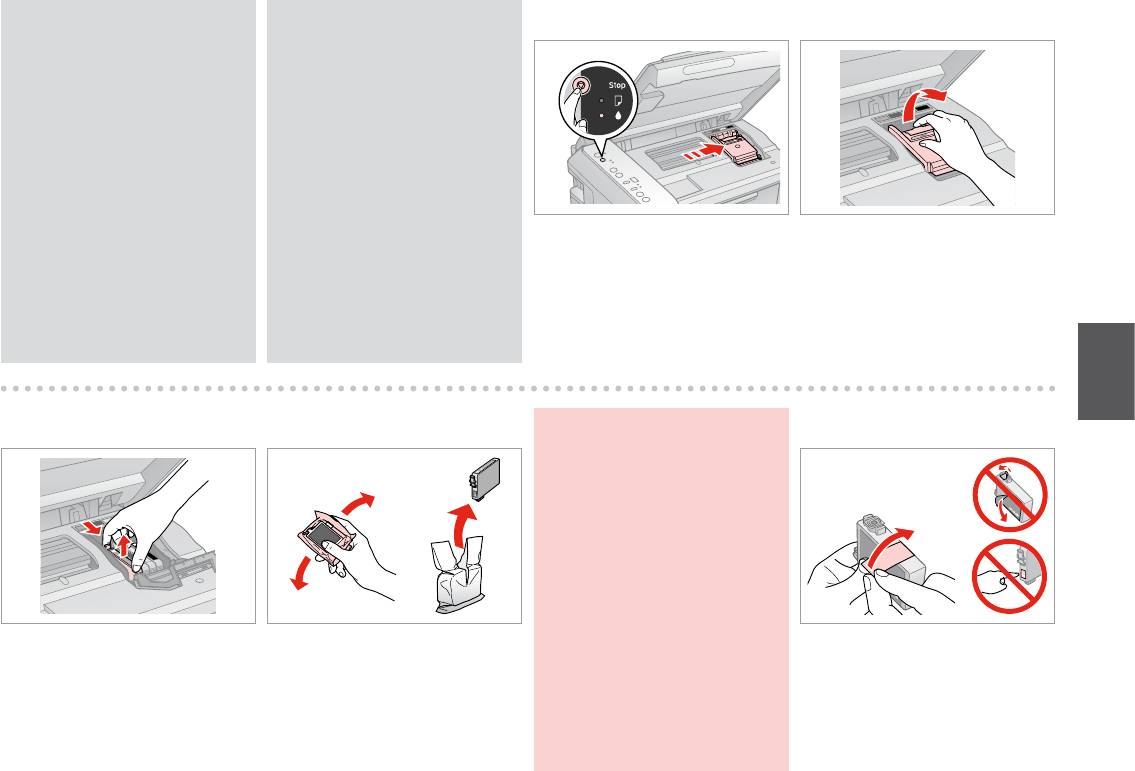
Q
Q
D E
If more than one cartridge is
When all expended ink cartridges
expended, the print head moves
are identied, print head moves to
the next cartridge to the _ mark.
replacement position.
Если израсходовано несколько
Когда определены все
картриджей, печатающая
израсходованные картриджи,
головка перемещается к
печатающая головка
следующему картриджу с
перемещается в положение для
пометкой _.
замены.
Якщо використані кілька
Коли всі використані картриджі
картриджів, друкувальна
визначено, друкувальна голівка
Press.
Open.
голівка перемістить наступний
переміститься у положення для
Нажмите.
Откройте.
картридж до позначки _.
заміни.
Натисніть.
Відкрийте.
F
G
c
H
Be careful not to break the hooks
on the side of the ink cartridge.
Соблюдайте осторожность,
чтобы не сломать крючки на
боковой стороне.
Будьте обережні і не зламайте
гачки збоку на картриджі.
Squeeze tab and lift up.
Shake new cartridge.
Remove the yellow tape.
Нажмите на выступ и поднимите
Встряхните новый картридж.
Снимите желтую ленту.
картридж вверх.
Струсніть новий картридж.
Видаліть жовту стрічку.
Стисніть вушка і підніміть вгору
картридж.
37
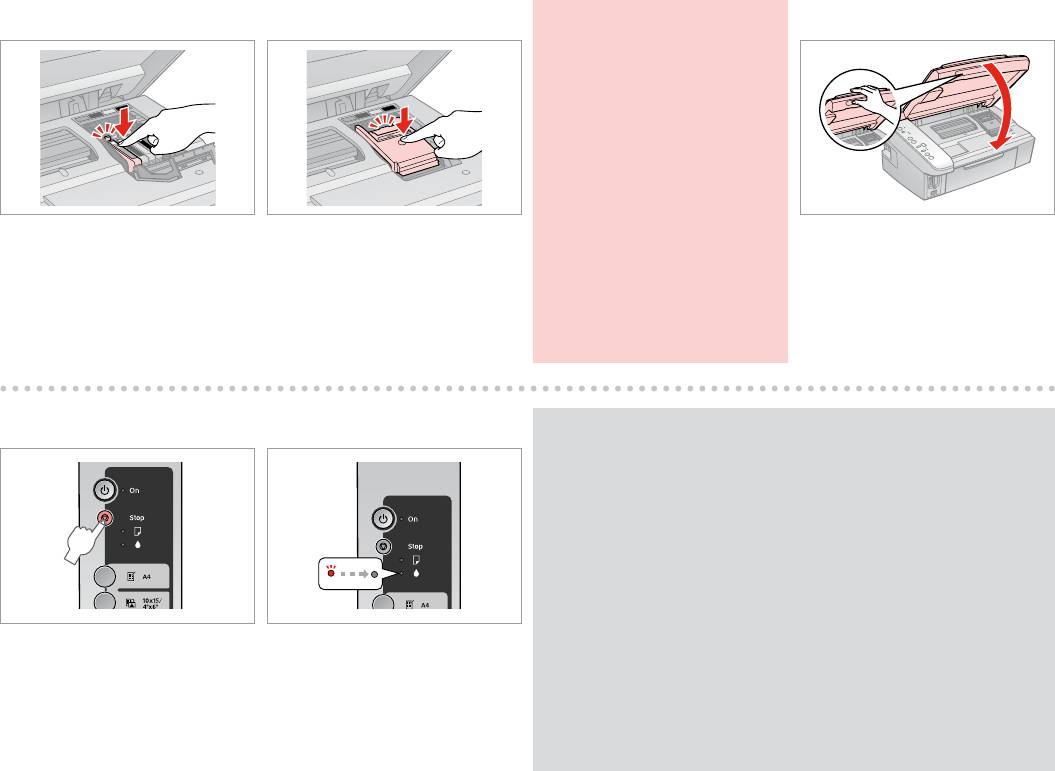
I
J
c
K
If you nd it dicult to close
the cover, press down on each
cartridge until it clicks into place.
Если крышка закрывается с
трудом, надавите на каждый
картридж до щелчка.
Якщо вам важко закрити
кришку, натискайте на кожен
із картриджів, поки вони з
Insert and push.
Close.
клацанням не стануть на місце.
Close.
Вставьте и надавите.
Закройте.
Закройте.
Вставте і натисніть.
Закрийте.
Закрийте.
L
M
Q
If you had to replace an ink cartridge during copying, to ensure copy
quality after ink charging is nished, cancel the job that is copying and
start again from placing the originals.
Если пришлось заменить картридж во время копирования, то,
чтобы обеспечить качество копирования после заправки чернил,
отмените задание копирования и повторите процедуру с момента
расположения оригиналов.
Якщо вам потрібно замінити картридж під час копіювання, для
гарантування якості копії після заправки чорнила скасуйте завдання
Press to charge ink.
Replacement nished.
копіювання і розпочніть знову – з розміщення оригіналів.
Нажмите для подачи чернил.
Замена завершена.
Натисніть для прокачування
Заміну закінчено.
чорнила.
38
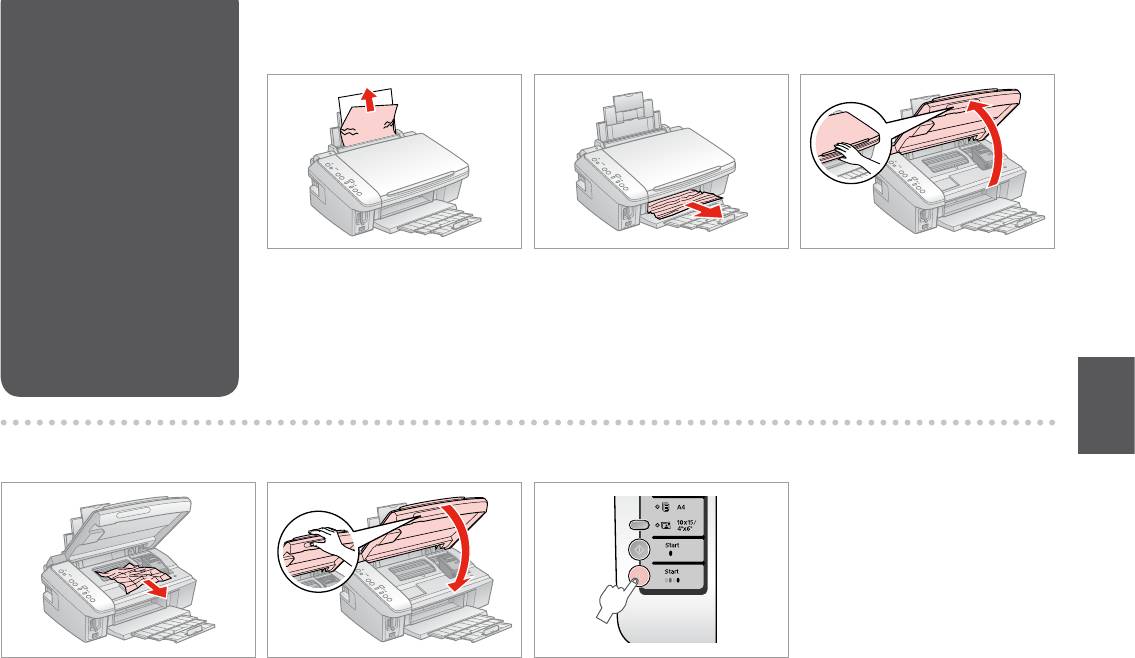
Paper Jam
A
B C
Замятие бумаги
Зім’яття паперу
Remove.
Remove.
Open.
Извлеките.
Извлеките.
Откройте.
Витягніть.
Витягніть.
Відкрийте.
D
E
F
Remove jammed paper.
Close.
Press.
Извлеките замятую бумагу.
Закройте.
Нажмите.
Видаліть папір, що застряг.
Закрийте.
Натисніть.
39
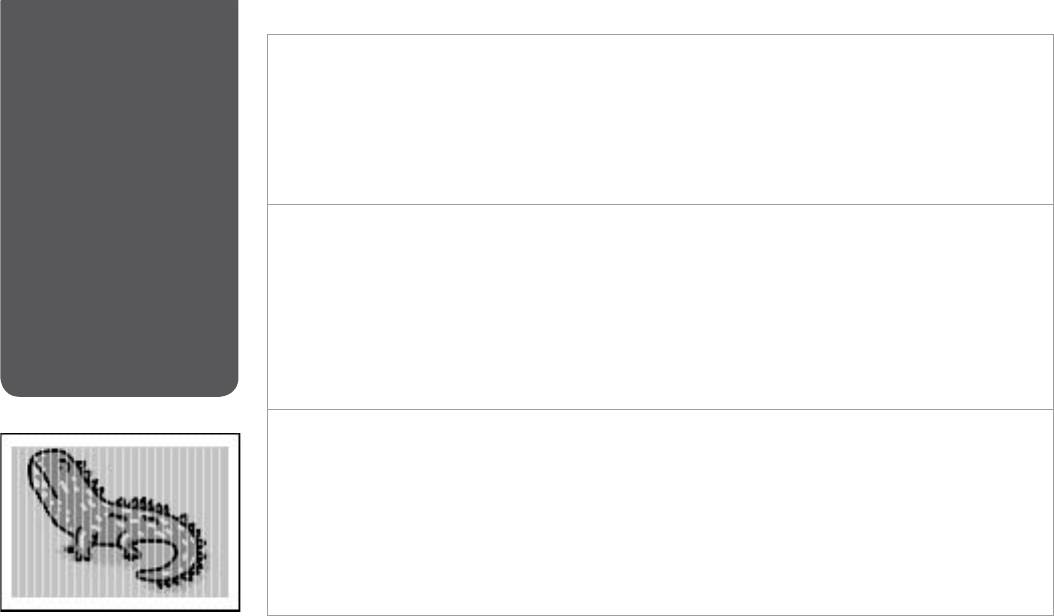
40
Print Quality
Try one or more of the following solutions in order from the top. For further information, see your online User’s Guide.
Problems
O
Clean the print head. R & 27
O
Align the print head. R & 28
Проблемы с
If quality is not improved, try aligning using the printer driver utility. See your online User’s Guide to align the print head.
качеством печати
O
To clean the inside of the printer, make a copy without placing a document on the document table.
O
Use up ink cartridge within six months of opening vacuum package. R & 34
Проблеми якості
O
Try to use genuine Epson ink cartridges and paper recommended by Epson.
друку
Попробуйте одно или несколько решений по порядку, начиная с верхнего. Дополнительную информацию см. в
интерактивном Руководстве пользователя.
O
Прочистите печатающую головку. R & 27
O
Откалибруйте печатающую головку. R & 28
Если качество не улучшилось, попробуйте откалибровать головку с помощью утилиты драйвера принтера. Информацию
о выравнивании головки см. в интерактивном Руководстве пользователя.
O
Чтобы очистить внутреннюю часть принтера, сделайте копию, не помещая документ на плоскость для документов.
O
Используйте картридж до конца в течение шести месяцев после открытия герметичной упаковки. R & 34
O
Попробуйте использовать оригинальные картриджи Epson и бумагу, рекомендованную Epson.
Спробуйте одне чи кілька зазначених рішень проблеми у наведеному порядку. Для отримання докладнішої інформації див.
онлайновий Посібник користувача.
O
Очистіть друкувальну голівку. R & 27
O
Вирівняйте друкувальну голівку. R & 28
Якщо якість друку не покращилася, виконайте вирівнювання за допомогою програми драйвера принтера. Для
вирівнювання друкувальної голівки див. онлайновий Посібник користувача.
O
Для очищення внутрішньої частини принтера виконайте копіювання, коли на планшеті немає жодного документа.
O
Після відкривання вакуумної упаковки картридж треба використати протягом шести місяців. R & 34
O
Користуйтеся оригінальними картриджами Epson і папером, рекомендованим компанією Epson.
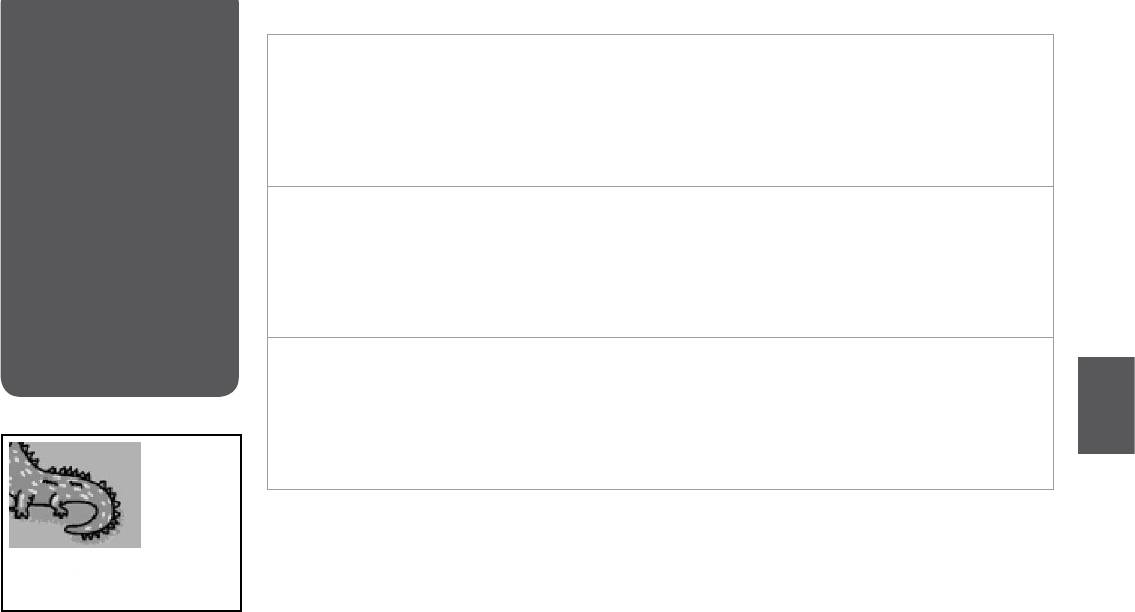
Print Layout
Check the following points.
Problems
O
Make sure you selected the correct paper setting for the loaded paper. R & 12
O
Make sure you loaded paper correctly. R & 14
Проблемы с
O
Make sure the original is placed correctly. R & 15
макетом печати
O
If the edge of the copy or photo are cropped o, move the original away from the corner slightly. R & 15
Проблеми макета
O
Clean the document table. See your online User’s Guide.
друку
Проверьте следующие моменты.
O
Убедитесь, что для загруженной бумаги выбрана правильная настройка. R & 12
O
Убедитесь, что бумага правильно загружена. R & 14
O
Убедитесь, что оригинал правильно расположен. R & 15
O
Если край копии или фотографии обрезан, переместите оригинал на небольшое расстояние от угла. R & 15
O
Очистите плоскость для документов. См. интерактивное Руководство пользователя.
Виконайте наступні дії.
O
Переконайтеся, що правильно вибрали налаштування для завантаженого паперу. R & 12
O
Переконайтеся, що правильно завантажили папір. R & 14
O
Переконайтеся, що оригінал правильно розміщений. R & 15
O
Якщо краї копії чи фотографії обрізані, трохи відсуньте оригінал від кутка планшета. R & 15
O
Очистіть планшет. Див. онлайновий Посібник користувача.
41
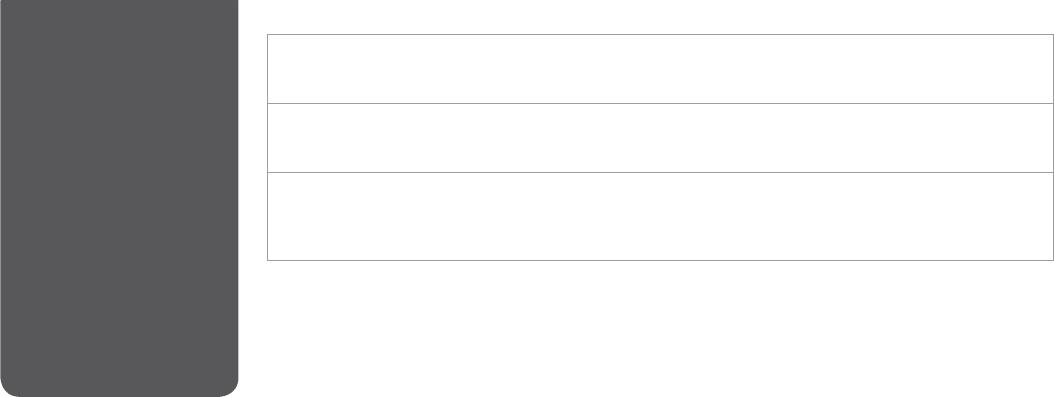
Contacting
If you cannot solve the problem using the troubleshooting, contact customer support services for assistance. You can nd
Customer Support
information for customer support for your area in your online User’s Guide or warranty card. If it is not listed there, contact the
dealer where you purchased your product.
Обращение в
Если не удается устранить проблему с помощью приведенных способов, обратитесь за помощью в службу поддержки.
службу поддержки
Контактная информация службы поддержки в вашем регионе содержится в интерактивном Руководство пользователя или
гарантийном формуляре. Если вашего региона там нет, свяжитесь с дилером, у которого был приобретен продукт.
Звертання до
Якщо проблему не вдається вирішити за допомогою порад з пошуку та усунення несправностей, для отримання допомоги
служби технічної
зверніться до служби технічної підтримки. Дані служби технічної підтримки для вашого регіону див. в онлайновому Посібник
підтримки
користувача чи гарантійному талоні. Якщо ці дані відсутні у зазначеній документації, зверніться до дилера, у якого придбано
виріб.
42
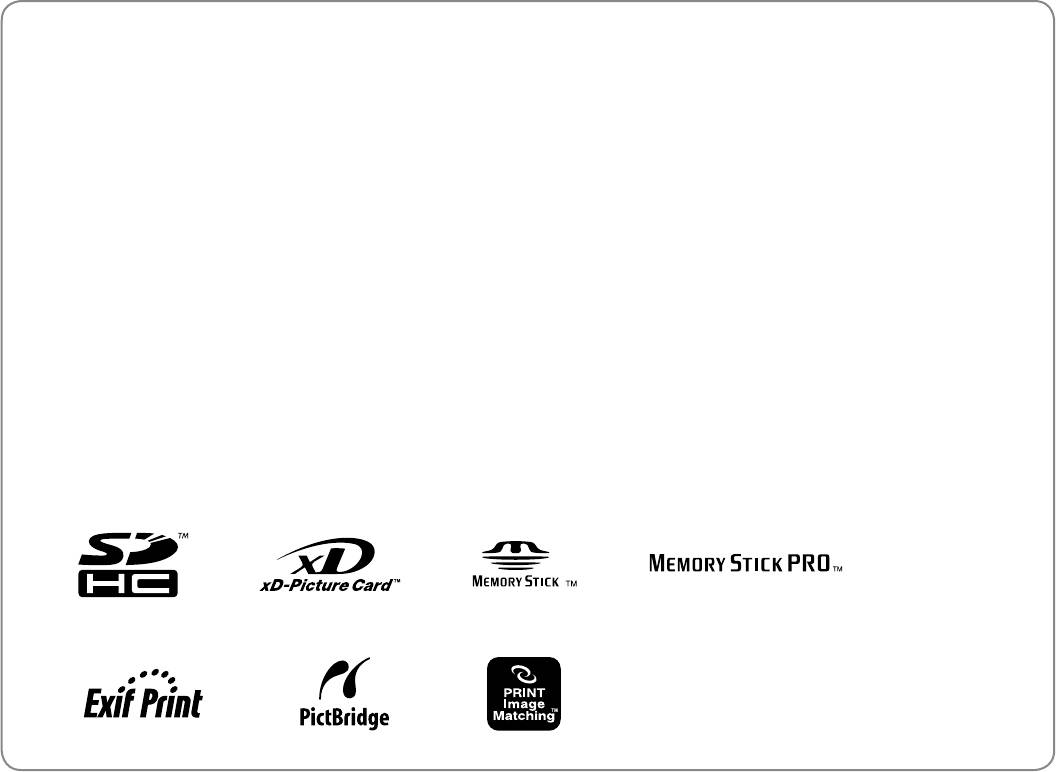
Copyright Notice
Уведомление об авторских правах
Попередження про авторське право
No part of this publication may be reproduced, stored in a retrieval system, or transmitted in any form or by any means, electronic, mechanical, photocopying, recording, or otherwise, without the prior
written permission of Seiko Epson Corporation. The information contained herein is designed only for use with this product. Epson is not responsible for any use of this information as applied to other
printers.
Neither Seiko Epson Corporation nor its aliates shall be liable to the purchaser of this product or third parties for damages, losses, costs, or expenses incurred by the purchaser or third parties as a result of
accident, misuse, or abuse of this product or unauthorized modications, repairs, or alterations to this product, or (excluding the U.S.) failure to strictly comply with Seiko Epson Corporation’s operating and
maintenance instructions.
Seiko Epson Corporation shall not be liable for any damages or problems arising from the use of any options or any consumable products other than those designated as Original Epson Products or Epson
Approved Products by Seiko Epson Corporation.
Seiko Epson Corporation shall not be held liable for any damage resulting from electromagnetic interference that occurs from the use of any interface cables other than those designated as Epson Approved
Products by Seiko Epson Corporation.
EPSON
®
is a registered trademark and EPSON STYLUS
™
and Exceed Your Vision are trademarks of Seiko Epson Corporation.
SDHC
™
is a trademark.
Memory Stick, Memory Stick Duo, Memory Stick PRO, Memory Stick PRO Duo, MagicGate Memory Stick, and MagicGate Memory Stick Duo are trademarks of Sony Corporation.
xD-Picture Card
™
is a trademark of Fuji Photo Film Co., Ltd.
General Notice: Other product names used herein are for identication purposes only and may be trademarks of their respective owners. Epson disclaims any and all rights in those marks.
43
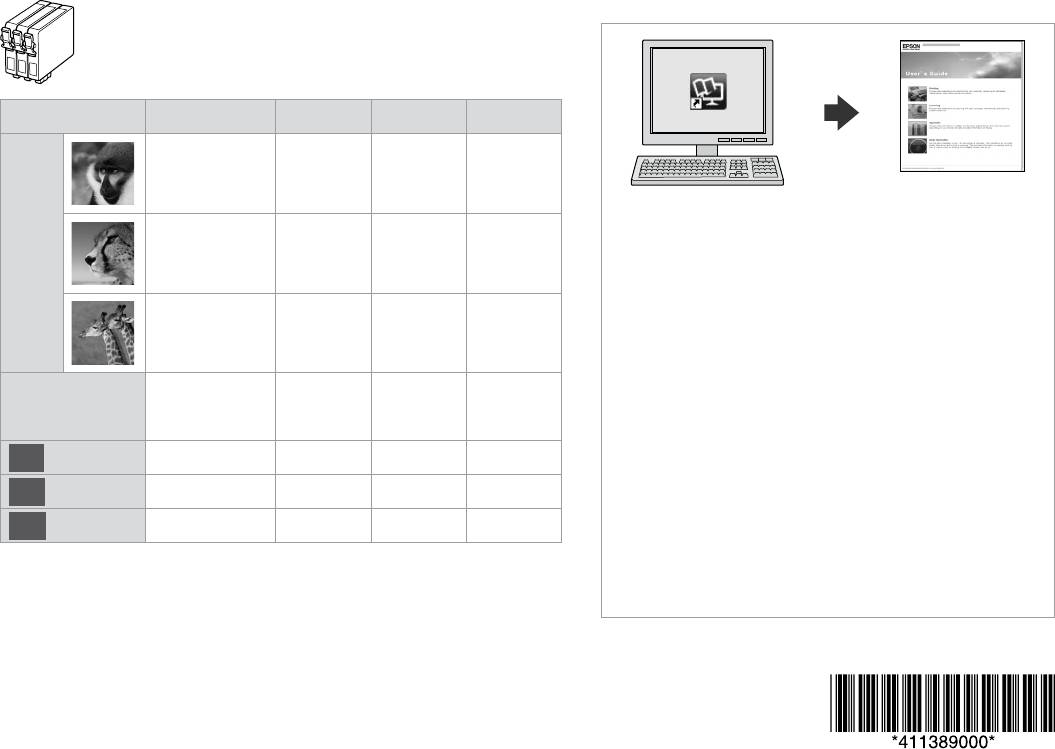
(D)
Available ink cartridge sizes vary by area.
Выбор размеров чернильных картриджей зависит от региона.
Доступні розміри картриджів залежать від вашої країни.
BK C M Y
T0891 T0892 T0893 T0894
The online User’s Guide provides instructions for printing
Stylus
and scanning from your computer and information on the
SX200
T0711 T0712 T0713 T0714
software. To read this guide, double-click the icon on your
Series
desktop after printer installation.
Интерактивное Руководство пользователя содержит
инструкции по печати и сканированию с помощью
T0711H - - -
компьютера, а также информацию о программном
обеспечении. Чтобы прочитать это руководство, дважды
щелкните значок на рабочем столе после установки
принтера.
73N (T0731N)/
73N
73N
73N
Stylus TX200 Series
Онлайновий Посібник користувача містить інструкції
73HN (T0731HN)
(T0732N)
(T0733N)
(T0734N)
з друку та сканування для вашого комп’ютера та
інформацію про програмне забезпечення. Для перегляду
EN
Black Cyan Magenta Yellow
цього посібника двічі клацніть значок на робочому столі
після установки принтера.
RU
Черный Голубой Пурпурный Желтый
UA
Чорний Блакитний Малиновий Жовтий
( ): The ink cartridge numbers between the parenthesis may be displayed depending on the area.
( ): В зависимости от региона могут отображаться номера чернильных картриджей,
указанные в скобках.
( ): Номери картриджів у дужках відображатимуться залежно від країни.
Copyright © 2008 Seiko Epson
Corporation. All rights reserved.
Printed in XXXXXX
Оглавление
- Copying & Printing Копирование и печать Копіювання і друк
- Maintenance Обслуживание Технічне обслуговування
- Solving Problems Устранение проблем Вирішення проблем






